教你删除wps多余空白页的方法:wps删除空白页方法一
1、打开文档,找到空白页,选中空白页——backspace,如图:
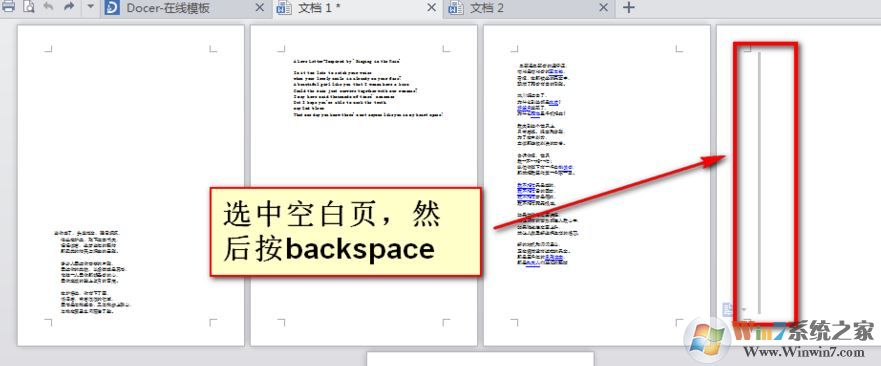
2、我们来看下图,是不是干啊刚才的空白页删除了?

教你删除wps多余空白页的方法: wps删除空白页方法二
1、第一种行不通的话,我们就直接选中空白页——右键——段落。如图:
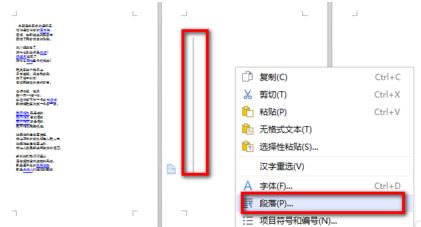
2、在段落窗口中缩进和间距——行距(设为固定值)
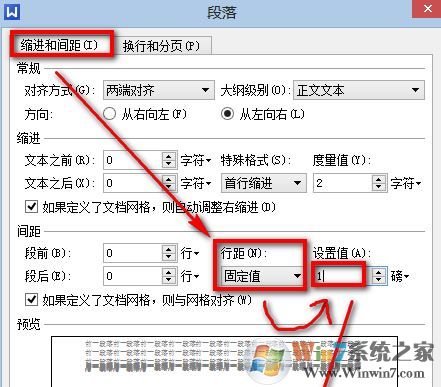
3、行距后面的设置值手动输入为1——确定,这样就会删除这个空白页
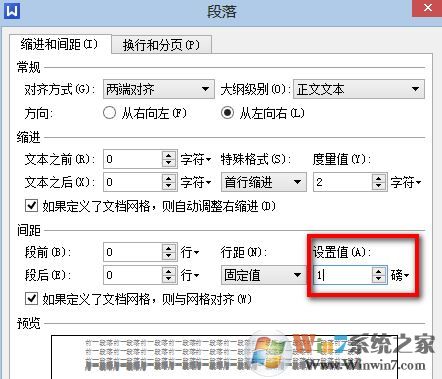
关于wps空白页如何删除的操作方法就给代价介绍到这里,需要将wps中空白页删除的话大家可以参考本文中的方法进行操作!